Chkdsk, как запустить — несколько вариантов с подробной инструкцией
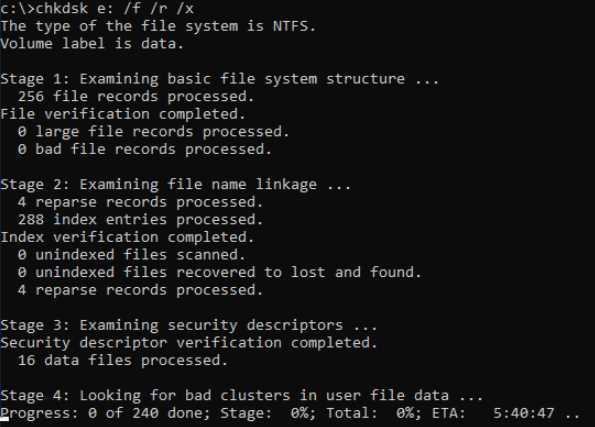
Каждому пользователю компьютера знакомы те моменты, когда система начинает работать медленнее, файлы становятся недоступными, а приложения часто завершаются с ошибкой. Возникает желание разобраться в проблеме, но мало кто знает, какой инструмент использовать. Одним из возможных вариантов является Chkdsk, утилита, которая поможет выявить и исправить ошибки на вашем диске.
Chkdsk — это средство командной строки, разработанное для операционных систем Windows. Оно позволяет сканировать файловую систему и находить ошибки, связанные с некорректными участками на диске, поврежденными файлами или неправильной файловой структурой. Chkdsk имеет несколько режимов работы, каждый из которых предоставляет различные возможности для диагностики и восстановления данных.
Один из самых простых способов запустить Chkdsk: щелкните правой кнопкой мыши по значку вашего диска в Проводнике, выберите «Свойства» и перейдите на вкладку «Инструменты». Там вы найдете кнопку «Проверка», нажав на которую, запустите процесс проверки диска. Этот вариант подходит для непродвинутых пользователей и не требует больших знаний о командной строке.
Если вам необходимо выполнить более подробную проверку диска или восстановить потерянные данные, вы можете воспользоваться другими параметрами команды Chkdsk. Например, команда «chkdsk /f» автоматически исправит обнаруженные ошибки на диске. Однако будьте осторожны, так как это может занять достаточно много времени. Чтобы получить более подробную информацию о своем диске, вы можете использовать команду «chkdsk /v». Это покажет вам каждый сектор, проверенный утилитой, а также сообщит о возможных повреждениях.
Как запустить Chkdsk через командную строку
- Откройте командную строку: для этого нажмите клавиши Win + R, введите «cmd» и нажмите Enter.
- Чтобы запустить Chkdsk на диске C, введите следующую команду:
chkdsk C:и нажмите Enter. Замените «C:» на букву диска, на котором требуется выполнить проверку. - Для запуска Chkdsk с параметрами и опциями, введите команду в следующем формате:
chkdsk [диск:] [/параметры]. Укажите опции, такие как /f (исправление ошибок), /r (поиск поврежденных секторов), /x (размонтирование диска перед проверкой), в зависимости от ваших потребностей. - После ввода команды нажмите Enter и дождитесь завершения процесса проверки и восстановления файловой системы. Скорость завершения проверки будет зависеть от размера диска и количества данных.
- Когда Chkdsk завершит работу, вы увидите отчет о выполненных действиях и результаты проверки. Обратите внимание на любые сообщения об ошибках или проблемах, которые были исправлены.
Командная строка предлагает простой способ запустить Chkdsk и проверить целостность файловой системы, не прибегая к использованию графического интерфейса. Управление и обслуживание дисковых накопителей становится более эффективным и удобным с помощью командной строки.
Основные шаги для запуска Chkdsk
В данном разделе будут рассмотрены основные шаги, которые необходимо выполнить для запуска проверки диска с помощью утилиты Chkdsk. Ответ на вопрос, как провести эту операцию, представлен в следующих пунктах:
- Откройте командную строку.
- Введите команду «chkdsk C: /f» и нажмите клавишу Enter. Замените «C» на букву диска, который требует проверки.
- При появлении запроса о запуске проверки при следующем перезапуске компьютера, введите «Y» и нажмите клавишу Enter.
- Перезапустите компьютер.
- Chkdsk начнет процесс проверки диска при загрузке операционной системы.
- Дождитесь окончания проверки диска.
- После завершения процесса проверки, операционная система загрузится и будет готова к использованию.
Следуя этим простым шагам, вы сможете успешно запустить Chkdsk для проверки диска на вашем компьютере. Убедитесь в правильности вводимых команд и следуйте инструкциям, появляющимся на экране, чтобы успешно завершить процесс проверки диска. Эта операция поможет вам выявить и исправить возможные ошибки и повреждения на вашем диске.
Chkdsk: методы запуска через Проводник Windows
В данном разделе мы рассмотрим различные способы запуска утилиты Chkdsk через интерфейс Проводника Windows. Мы представим вам несколько вариантов выполнения проверки и восстановления файловой системы, а также поделимся некоторыми полезными советами.
1. Используя контекстное меню:
Данное метод позволяет запустить Chkdsk для определенного диска или раздела, щелкнув правой кнопкой мыши на его значке в Проводнике Windows. В контекстном меню выберите пункт «Свойства», а затем перейдите на вкладку «Инструменты». В разделе «Проверка ошибок» нажмите кнопку «Проверить». В зависимости от настроек системы, вам может потребоваться права администратора для запуска утилиты.
2. Используя командную строку:
Если вам удобнее работать через командную строку, то вы можете запустить Chkdsk, введя соответствующую команду. Откройте командную строку, введя «cmd» в поисковой строке и выбрав программу «Командная строка». Затем введите команду вида «chkdsk
3. Используя панель управления:
Если вы предпочитаете настраивать и контролировать систему через панель управления, то вы можете запустить Chkdsk, перейдя настройки общих компонентов. Откройте панель управления, выбрав соответствующий пункт в меню Пуск. В разделе «Система и безопасность» выберите пункт «Администрирование», а затем «Планировщик заданий». В левой панели найдите и выберите папку «Microsoft», затем «Windows», «Chkdsk». В правой панели вы найдете доступные методы запуска утилиты Chkdsk.
Обратите внимание, что для запуска Chkdsk может потребоваться права администратора. Перед запуском утилиты рекомендуется сохранить все важные данные и закрыть все запущенные программы.
Как запустить Chkdsk через диспетчер задач
Один из способов запустить Chkdsk через диспетчер задач — это открыть диспетчер задач, выбрать вкладку «Процессы» и найти процесс, связанный с Chkdsk. Затем щелкните правой кнопкой мыши на этом процессе и выберите пункт меню «Завершить задачу». Подтвердите свое действие, если появится соответствующее сообщение. После этого можно запустить Chkdsk заново через диспетчер задач.
Другой способ запустить Chkdsk через диспетчер задач — это открыть диспетчер задач, выбрать вкладку «Службы», найти службу, связанную с Chkdsk, и нажать на кнопку «Стоп». Затем повторно нажмите на эту кнопку, чтобы запустить службу Chkdsk снова.
Используя диспетчер задач, вы также можете настроить автоматическое выполнение Chkdsk при следующей загрузке компьютера. Для этого откройте диспетчер задач, выберите вкладку «Загрузка» и нажмите на кнопку «Новый». В появившемся окне введите команду Chkdsk и укажите необходимые параметры. После сохранения изменений Chkdsk будет автоматически запущен при следующей загрузке системы.
Помните, что запуск Chkdsk через диспетчер задач может быть полезным при поиске и исправлении ошибок на жестком диске. Здесь были описаны лишь несколько способов использования диспетчера задач для запуска Chkdsk. Этот инструмент предоставляет множество возможностей, и вы можете экспериментировать с ним, чтобы найти наиболее удобный и эффективный способ выполнения данной задачи.

Похожие записи: